Pobierz sterowniki do laptopa Lenovo B590.
Prawidłowo działające komponenty każdego laptopa będą dostępne tylko z odpowiednimi sterownikami. Instalując niezbędne pliki, zapewniasz maksymalną wydajność i szybkość działania sprzętu. Istnieje kilka metod pobierania, instalowania i aktualizacji sterowników. W tym artykule wyjaśnimy szczegółowo, jak wykonać ten proces na laptopie Lenovo B590.
Treść
Wyszukaj i pobierz sterowniki do laptopa Lenovo B590
W instalacji sterowników nie ma nic trudnego, odbywa się to automatycznie. Ważne jest tylko znalezienie odpowiednich plików i pobranie ich na komputer. Ten proces jest bardzo łatwy do zrobienia, jeśli znasz model laptopa lub zainstalujesz dodatkowe oprogramowanie do wyszukiwania sterowników. Przyjrzyjmy się bliżej wszystkim tym metodom.
Metoda 1: Strona wsparcia Lenovo
Najłatwiejszym sposobem na pobranie i zainstalowanie sterowników jest ich wyszukanie na oficjalnej stronie internetowej. Zawsze wysyłają tam świeże wersje, nie są wirusami i na pewno będą działać poprawnie z twoim sprzętem. Algorytm wyszukiwania i pobierania będzie wyglądał następująco:
Przejdź do oficjalnej strony wsparcia Lenovo
- Przejdź na oficjalną stronę pomocy technicznej Lenovo, przewiń na sam dół strony, w pobliżu pozycji "Sterowniki i oprogramowanie" kliknij "Pobierz pliki", aby przejść do wyszukiwania potrzebnych plików.
- Wyszukaj dane do pobrania, wprowadzając nazwę produktu. W odpowiedniej linii wpisz model laptopa i kliknij znaleziony wynik.
- Otworzy się strona, w której wszystkie dostępne komponenty zostaną podzielone na grupy. Przed pobraniem sprawdź, czy zainstalowana jest poprawna wersja systemu operacyjnego, w przeciwnym razie sterowniki nie zostaną po prostu zainstalowane.
- Rozwiń listę z nazwami produktów, znajdź najnowszą wersję i kliknij przycisk "Pobierz" .
- Rozpocznie się automatyczne pobieranie, po którym plik będzie musiał zostać otwarty i zostanie zainstalowany na laptopie.




W ten sposób należy pobrać wszystkie dostępne najnowsze sterowniki na komputer i zainstalować je jeden po drugim. Następnie ponownie uruchom urządzenie i można przystąpić do pracy.
Metoda 2: Aktualizacja systemu Lenovo
Lenovo ma własne oprogramowanie, które wyszukuje i instaluje aktualizacje systemu. Jest całkiem odpowiedni, aby znaleźć i pobrać najnowsze sterowniki na laptopie. Będziesz musiał wykonać następujące czynności:
Przejdź do oficjalnej strony wsparcia Lenovo
- Otwórz oficjalną stronę pomocy Lenovo. U dołu strony znajdziesz pozycję "Sterowniki i oprogramowanie" . Kliknij "Pobierz pobrane", aby otworzyć okno z listą oprogramowania.
- W wierszu wprowadź model laptopa i kliknij wynik, który się pojawi.
- Wybierz system operacyjny, na przykład Windows 7 32-bitowy.
- Rozwiń sekcję "ThinkVantage" i pobierz plik o nazwie "Lenovo System Update" .
- Otwórz pobieranie i kliknij "Dalej", aby rozpocząć instalację oprogramowania.
- Zaakceptuj warunki umowy licencyjnej i kliknij "Dalej" .
- Poczekaj na instalację Aktualizacji systemu i uruchom ją. Aby rozpocząć wyszukiwanie aktualizacji, kliknij "Dalej" .
- Program automatycznie wyszuka świeże pliki w Internecie i zainstaluje je na laptopie.




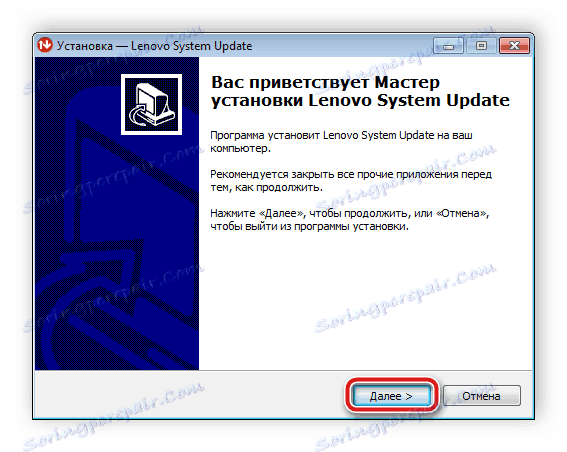
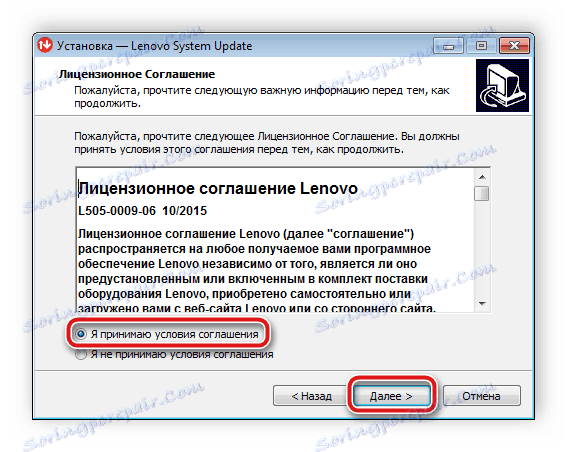
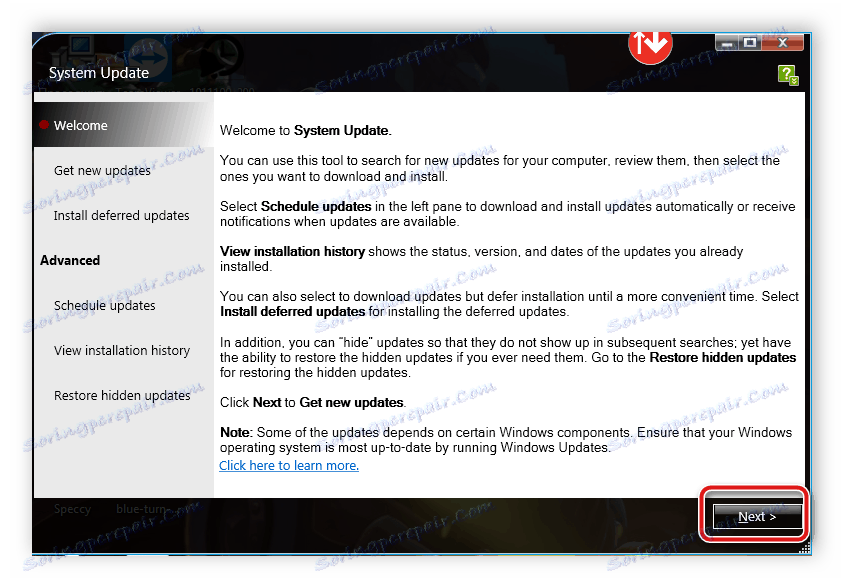
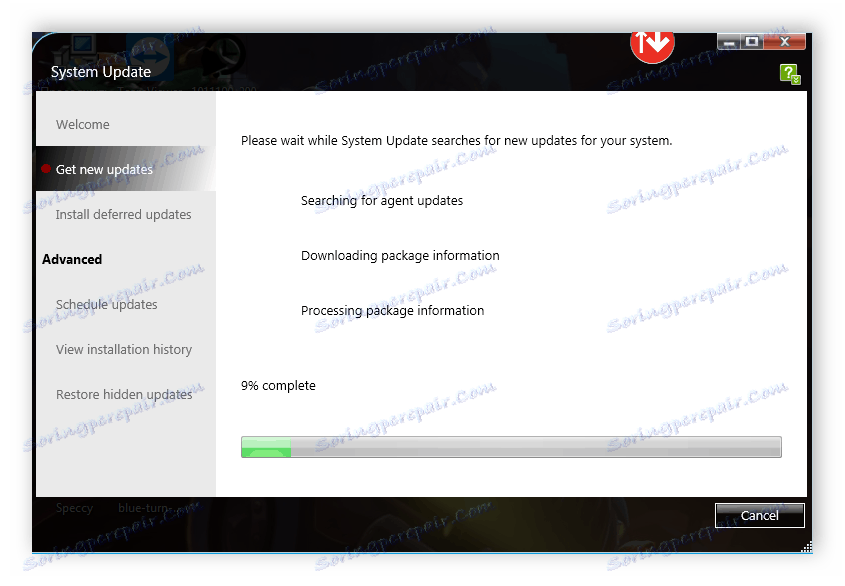
Konieczne będzie tylko ponowne uruchomienie urządzenia i praca ze zaktualizowanym wyposażeniem z komfortem.
Metoda 3: Oprogramowanie do instalowania sterowników
W Internecie istnieje wiele różnych programów, które automatycznie wyszukują i instalują odpowiednie sterowniki dla wszystkich modeli komputerów i laptopów. Właściciele Lenovo B590 również mogą korzystać z tej metody. Wystarczy wybrać odpowiednie oprogramowanie, zainstalować i rozpocząć proces skanowania. Aby uzyskać informacje na temat najlepszych przedstawicieli podobnych programów, przeczytaj nasz artykuł pod linkiem poniżej.
Więcej szczegółów: Najlepsze oprogramowanie do instalowania sterowników
Jednym z najlepszych programów tego typu jest Rozwiązanie Driverpack . Aktualizacje są często publikowane, program nie zajmuje dużo miejsca na komputerze, a nawet niedoświadczony użytkownik wykrywa proces instalacji plików. Zalecamy zapoznanie się z lekcją na naszej stronie internetowej w celu aktualizacji sterowników za pomocą tego oprogramowania.
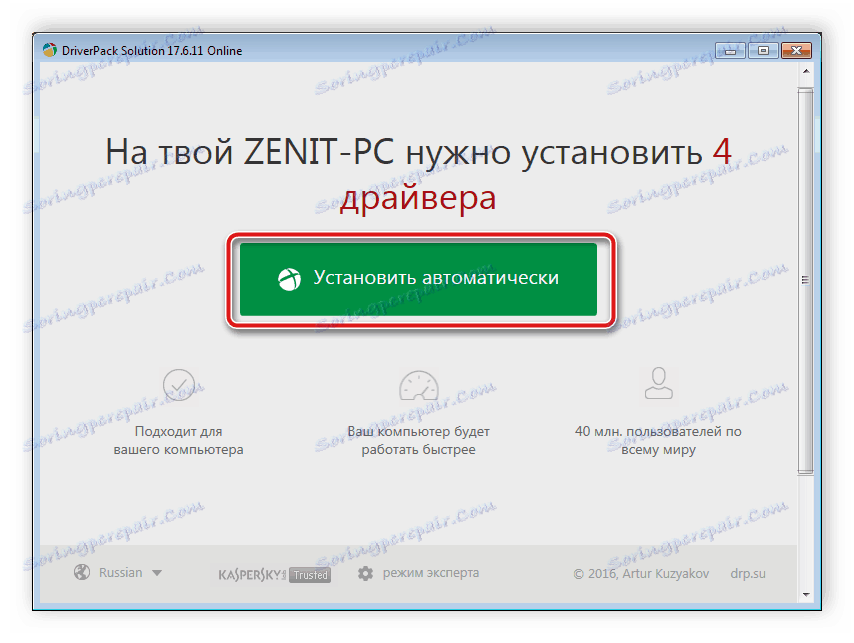
Więcej szczegółów: Jak zaktualizować sterowniki na komputerze za pomocą DriverPack Solution
Metoda 4: Instalacja według identyfikatora sprzętu
Ta metoda jest najtrudniejsza z tych przedstawionych w tym artykule, ponieważ wymaga wykonania wielu działań. Ponadto niektóre urządzenia mogą być niezidentyfikowane, dlatego nie będą rozpoznawać identyfikatora. Jeśli zdecydujesz się zainstalować sterowniki w ten sposób, zalecamy przeczytanie naszego innego artykułu na ten temat.
Więcej szczegółów: Wyszukaj sterowniki według identyfikatora sprzętu
Metoda 5: standardowe narzędzie Windows
Wszystkie metody opisane powyżej wymagają od użytkownika wykonywania określonych czynności w Internecie lub za pomocą specjalnego oprogramowania. Jeśli zdecydujesz się pobrać sterowniki przy użyciu standardowego narzędzia systemu Windows, wystarczy wybrać odpowiedni sprzęt i rozpocząć proces, narzędzie wykona pozostałe czynności samodzielnie. Szczegółowe instrukcje na ten temat można znaleźć w naszym innym materiale, który jest wymieniony poniżej.
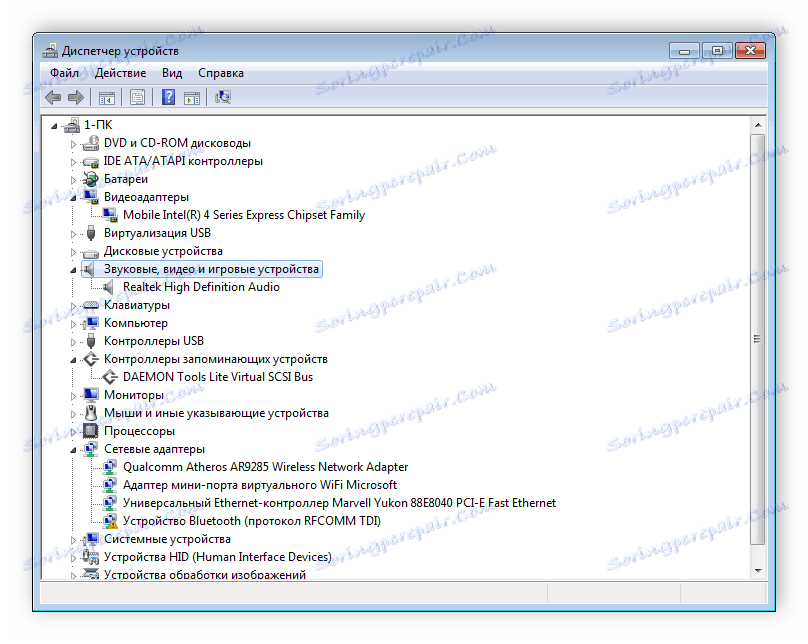
Więcej szczegółów: Instalowanie sterowników za pomocą standardowych narzędzi systemu Windows
Jak widać, proces instalacji sterowników nie zajmuje dużo czasu i nie wymaga obecności określonej wiedzy lub umiejętności. Trzeba tylko wybrać najbardziej odpowiednią metodę i postępować zgodnie z podanymi instrukcjami, a następnie pliki dla całego sprzętu zostaną zainstalowane pomyślnie.
